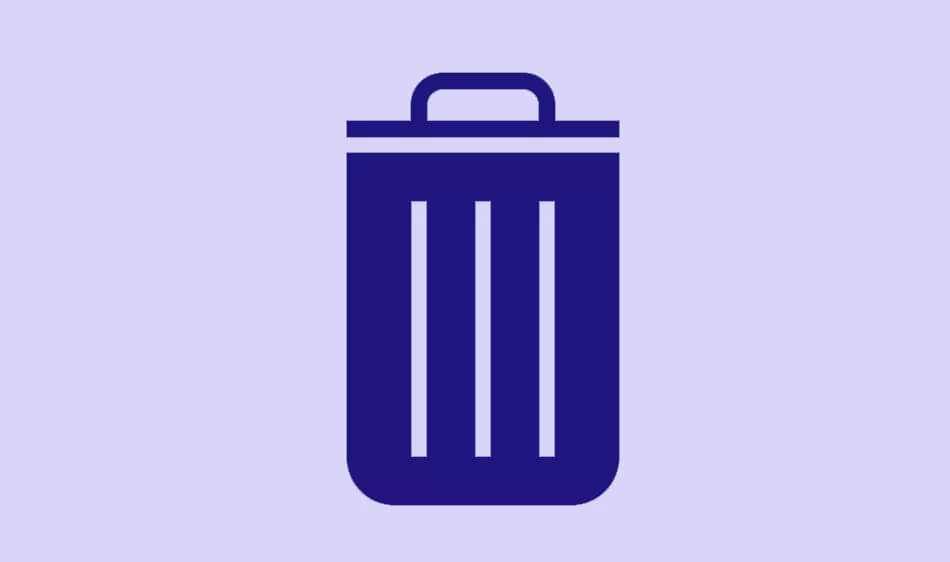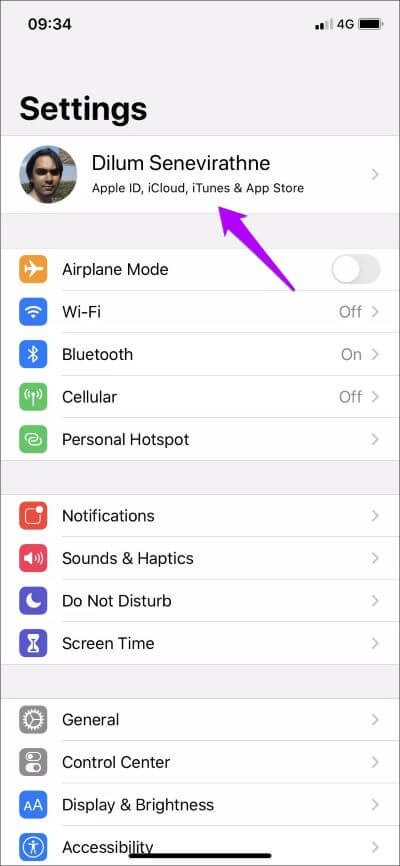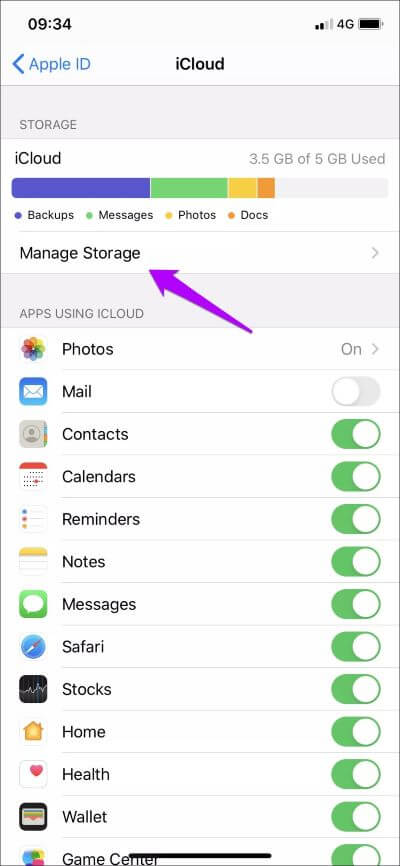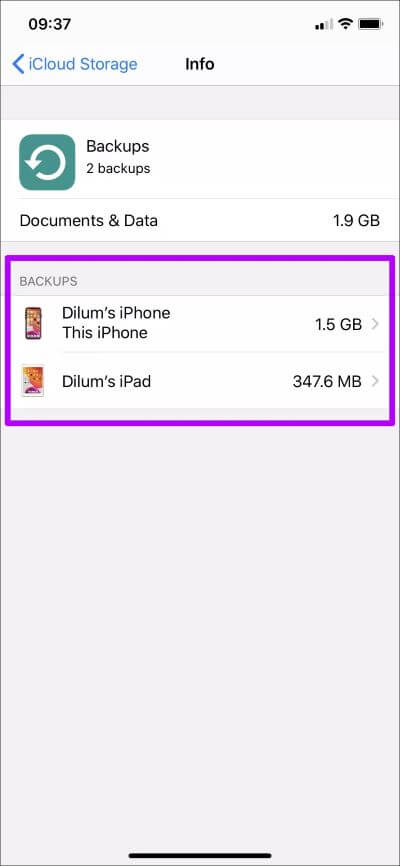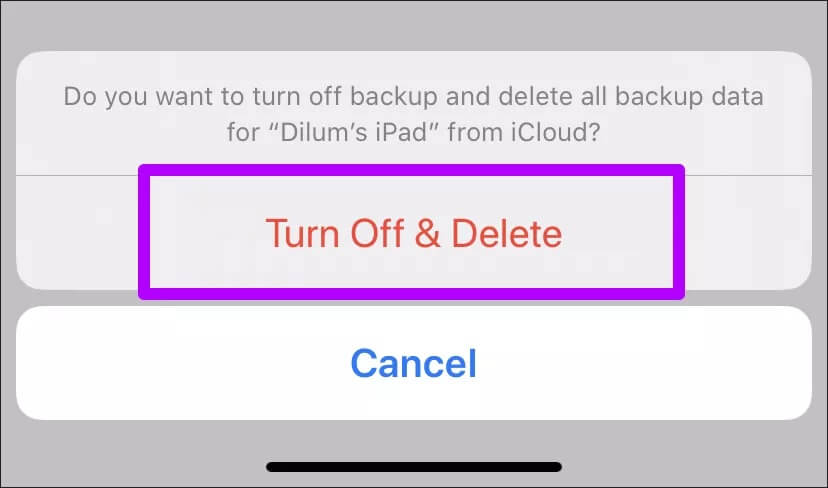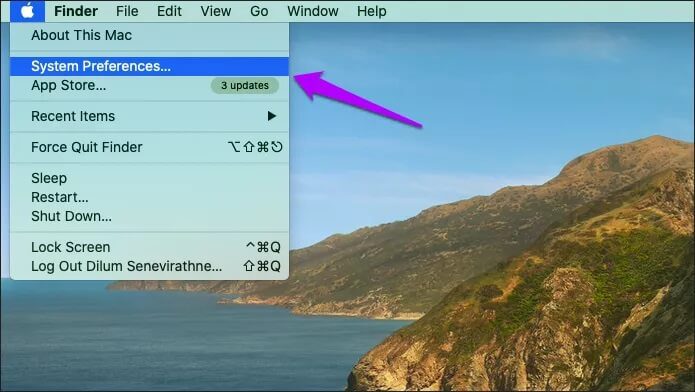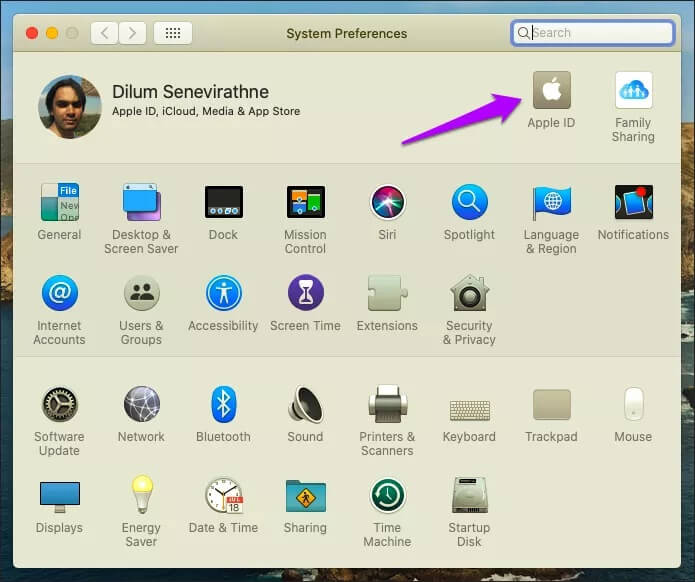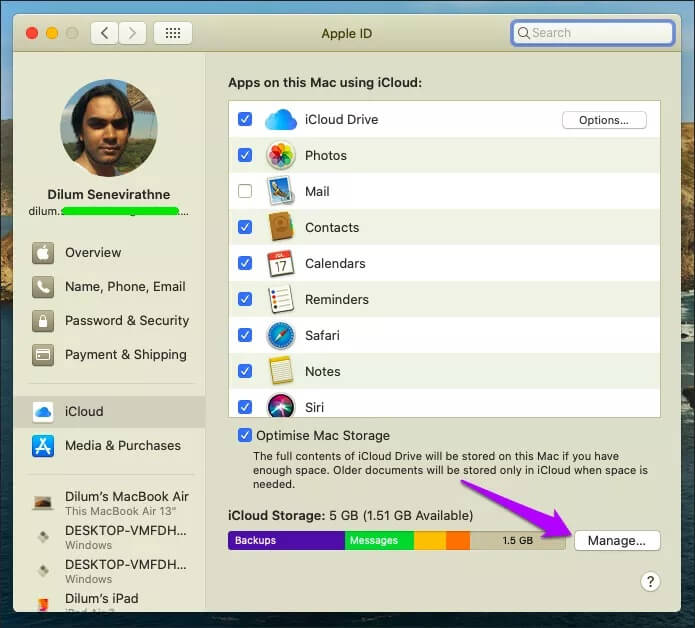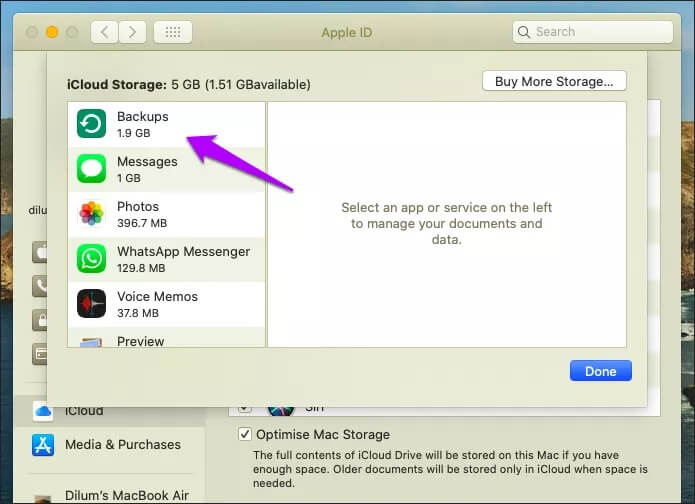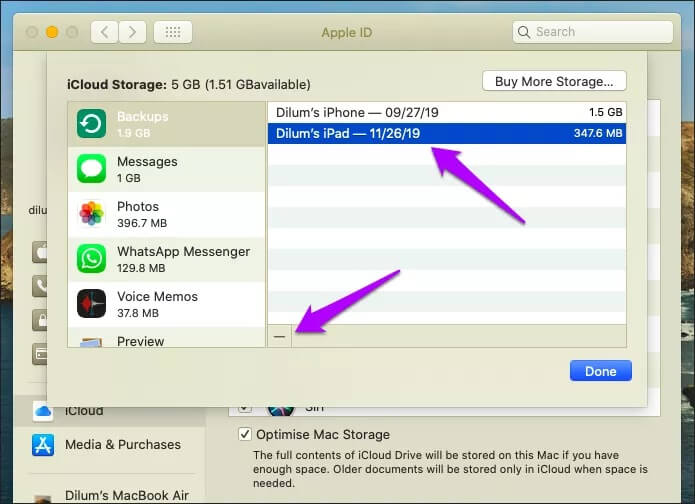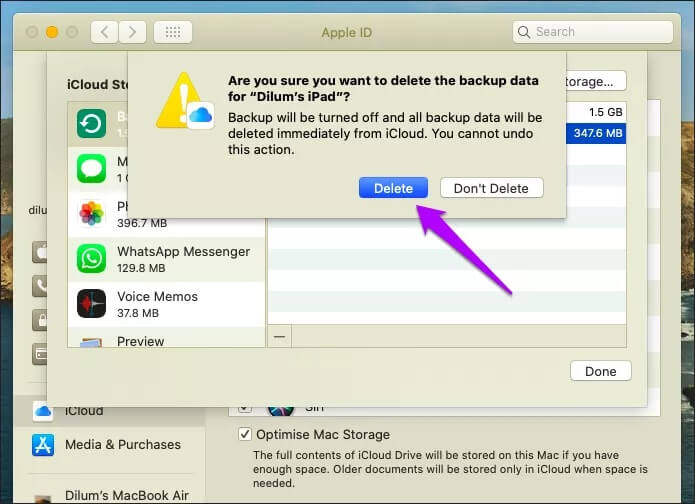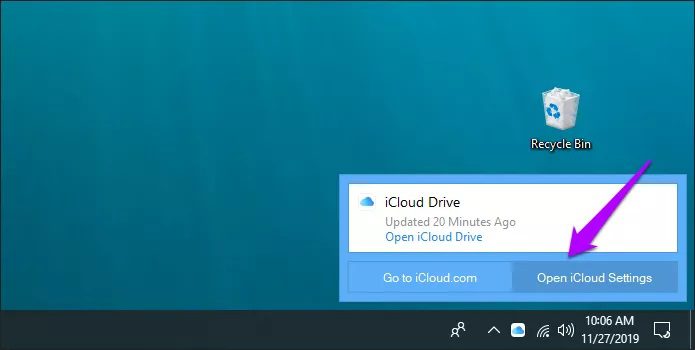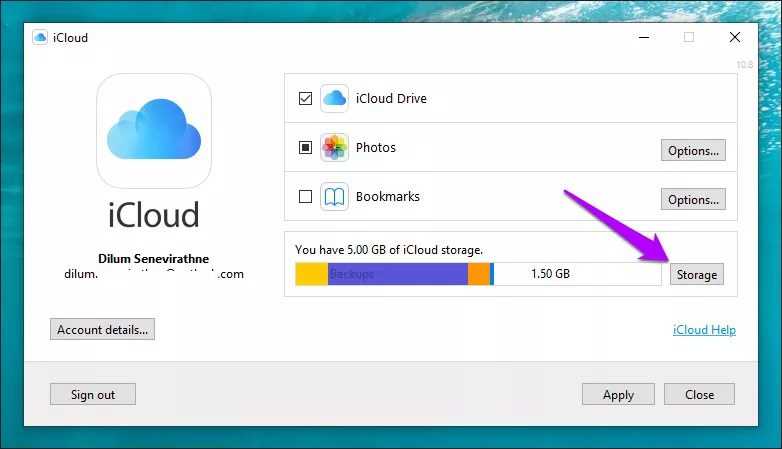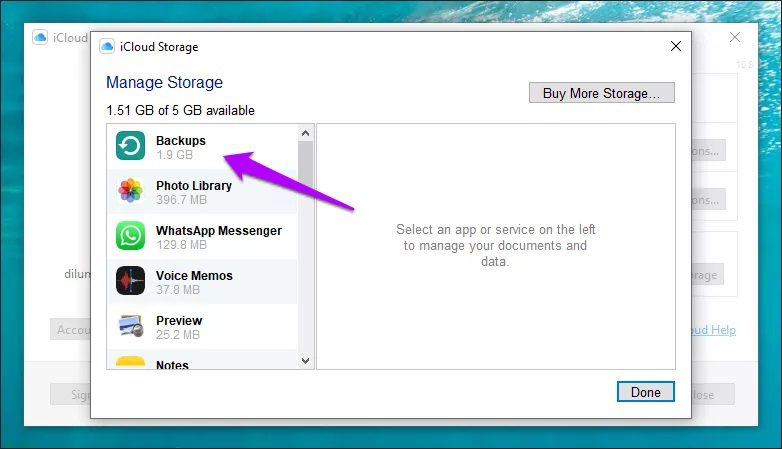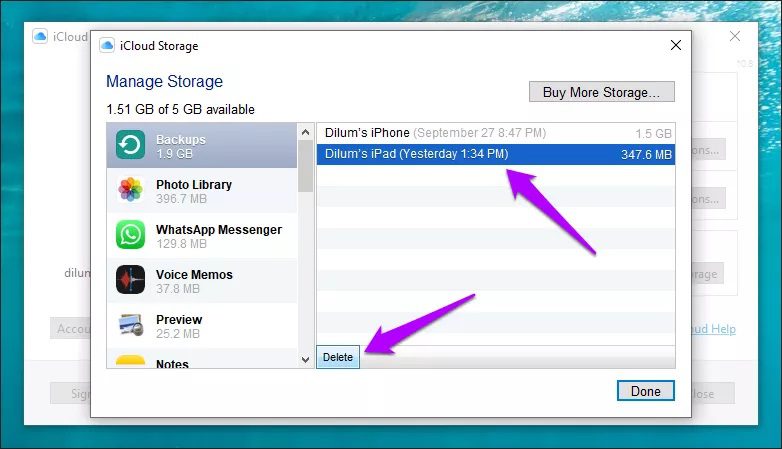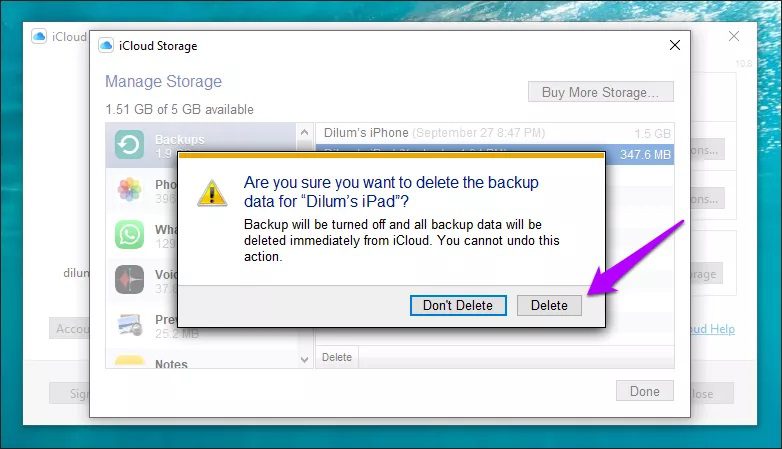Comment supprimer les sauvegardes iCloud de l'iPhone, Mac et Windows
L'offre de stockage gratuit triviale d'Apple est à peine suffisante. Étant donné que tant d'applications et de services locaux le partagent, il atteindra très rapidement la limite de 5 Go. Même si vous utilisez l'un des niveaux de stockage payants, ce sera probablement un problème avec iCloud Photos pendant le jeu. C'est pourquoi vous devez jouer un rôle actif dans sa gestion.
Habituellement, une grande partie de votre quota de stockage iCloud est remplie par les sauvegardes iOS et iPadOS. Cela représente une opportunité idéale de récupérer de l'espace de stockage, en particulier si vous n'utilisez plus l'appareil associé à une sauvegarde particulière. Ou si vous envisagez d'utiliser des moyens alternatifs pour sauvegarder votre iPhone ou iPad.
Bien que vous puissiez facilement supprimer les sauvegardes système d'iCloud sur votre iPhone, iPad, Mac ou PC, vous devez également connaître les effets potentiels. Donc, avant de plonger dans le processus réel de suppression des sauvegardes indésirables, commençons par les parcourir en premier.
Que se passe-t-il lorsque vous supprimez la sauvegarde
Les sauvegardes iCloud pour vos appareils iOS ou iPadOS contiennent des informations importantes telles que les données de l'application, les paramètres de l'appareil, les messages, etc., ce qui vous permet de restaurer facilement les sauvegardes de données sur vos appareils en cas de corruption des données, ce qui facilite l'obtention Importance. Vous pouvez également configurer de nouveaux appareils avec d'anciennes sauvegardes, si vous perdez votre iPhone ou iPad, par exemple.
Cependant, vous pouvez toujours le supprimer en toute sécurité si vous êtes sûr de ne pas en avoir besoin. Par exemple, il peut s'agir d'une sauvegarde liée à un appareil que vous avez utilisé il y a longtemps, auquel cas il ne s'agit que d'iCloud et prend beaucoup de place. Vous pouvez également supprimer les sauvegardes iCloud de tous les appareils existants à condition de les sauvegarder sur un PC ou un Mac à l'aide d'iTunes - ou via le Finder sur macOS Catalina.
Cependant, il existe également d'autres moyens de libérer du stockage iCloud, notamment Supprimer les images non désirées , etServices alternatifs de sauvegarde de photos En outre, vous pouvez désactiver les applications indésirables de l'utilisation d'iCloud, etc. Vous pouvez également configurer ce qui est sauvegardé lors d'une sauvegarde iCloud, ce qui vous permet de réduire considérablement le stockage utilisé par les sauvegardes iCloud en premier lieu - lire Notre guide pour libérer de l'espace de stockage iCloud Pour plus de détails.
Enfin, la suppression d'une sauvegarde iCloud désactivera automatiquement les sauvegardes iCloud pour un appareil spécifique - si vous utilisez toujours l'appareil. Cela signifie qu'il ne prendra pas automatiquement de sauvegarde sur iCloud lorsqu'il est connecté à une source d'alimentation. Vous devez activer manuellement les sauvegardes iCloud sur l'appareil pour reprendre l'utilisation du service.
Supprimer les sauvegardes iCloud avec iPhone / iPad
Sur iPhone et iPad, vous pouvez facilement supprimer les sauvegardes iCloud de n'importe lequel de vos appareils à l'aide de l'application Paramètres iPhone / iPad.
Étape 1: Clique sur Profil privé Votre intérieur d'une application Paramètres iPhone / iPad. Sur l'écran suivant, appuyez sur iCloud.
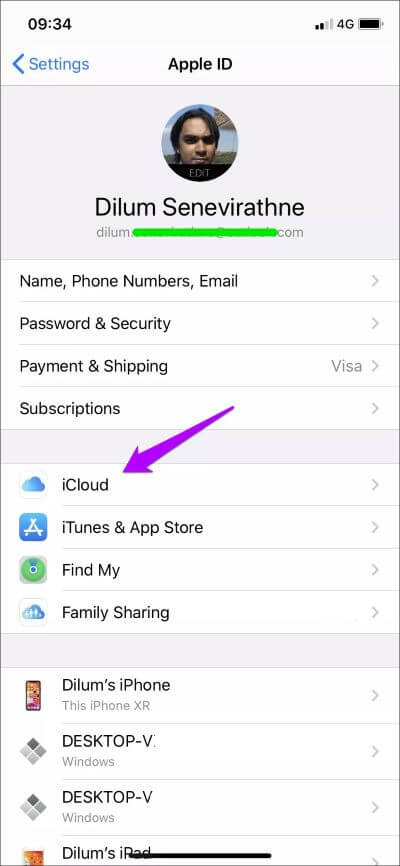
Étape 2: Clique sur Gestion du stockage Sous Index de stockage ICloud. Sur l'écran suivant, appuyez sur Au-dessus des sauvegardes.
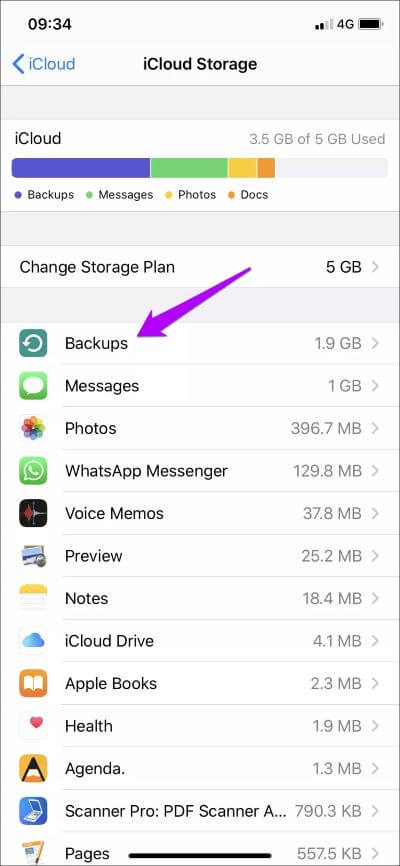
Étape 3: Sélectionner Copie de sauvegarde Que tu veux Supprimé Et puis appuyez sur Effacer.
Remarque: les sauvegardes iCloud sont incrémentielles, vous ne verrez donc qu'une seule sauvegarde par appareil.
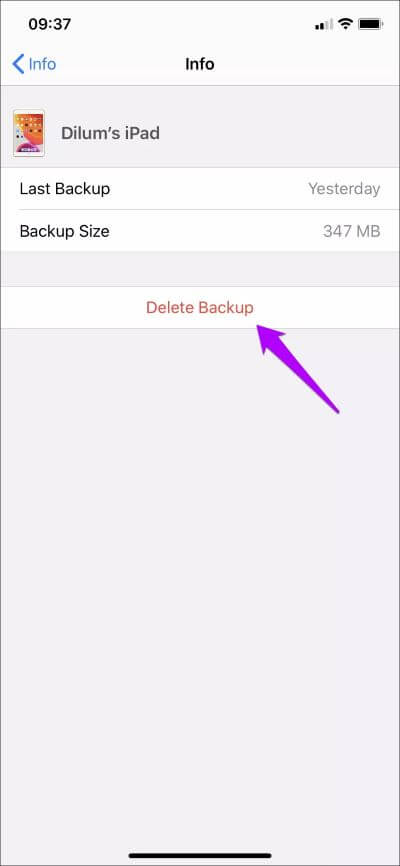
Étape 4: Clique sur Éteignez et supprimez pour confirmer.
Répétez avec toutes les autres sauvegardes que vous souhaitez supprimer. Revenez en arrière et vous verrez vos économies d'espace reflétées dans l'indice de stockage iCloud. Donnez-lui quelques minutes si vous ne voyez pas de diminution immédiate de l'espace de stockage utilisé.
Supprimer les sauvegardes d'ICLOUD en utilisant MAC
Si vous enregistrez Entrée sur votre Mac avec le même identifiant Apple que celui utilisé sur les appareils iOS ou iPadOS, vous pouvez immédiatement supprimer les sauvegardes indésirables via les Préférences Système.
Étape 1: Ouvert Menu pomme Et puis appuyez sur Préférences système.
Étape 2: Dès que Préférences Système , Cliquez Identifiant Apple.
Remarque: dans macOS Mojave et versions antérieures, appuyez plutôt sur iCloud.
Étape 3: Cliquez sur le "La gestion"À côté de Index de stockage ICloud.
Étape 4: Cliquez Onglet latéral Nommé Sauvegardes.
Étape 5: Sélectionner Copie de sauvegarde Que vous souhaitez supprimer, puis cliquez sur l'icône Petites suppressions Comme représenté sur la Capture d'écran ci-dessous.
Étape 6: Cliquez Effacer À confirmer.
Répétez avec toutes les autres sauvegardes Je veux le supprimer. Une fois terminé, quittez Application Préférences système.
Supprimer les sauvegardes d'ICLOUD à l'aide de WINDOWS
Sous Windows, vous pouvez supprimer les sauvegardes iCloud sur votre iPhone ou iPad à partir de l'application iCloud pour Windows. Si vous ne l'avez pas installé, vous pouvez l'obtenir soit via Site Web d'Apple ou Microsoft Store. Cependant, l'installation de L'application via Microsoft Store est non seulement pratique, mais également une version bien améliorée d'iCloud avec moins de problèmes et des fonctionnalités améliorées.
Étape 1: Cliquez Icône ICloud Dans la barre des tâches, puis appuyez sur Ouvrez les paramètres iCloud Pour ouvrir l'application iCloud.
Étape 2: Cliquez sur le bouton intitulé Stockage à côté de Indicateur de stockage ICloud.
Étape 3: Cliquez L'onglet latéral intitulé Sauvegardes.
Étape 4: Sélectionner Copie de sauvegarde Que tu veux Supprimer le Et puis appuyez sur Effacer.
Étape 5: Cliquez à nouveau sur Supprimer dans la boîte de dialogue de confirmation Pour supprimer votre sauvegarde iCloud.
Supprimez toutes les sauvegardes iCloud si vous le souhaitez, puis quittez l'application iCloud une fois terminé.
Ciel clair
La gestion du stockage iCloud est essentielle car l'ensemble de l'écosystème Apple s'effondrera si vous manquez d'espace iCloud gratuit. Mais encore une fois, ne soyez pas pressé de supprimer les sauvegardes iCloud. Faites au préalable des sauvegardes alternatives de votre iPhone ou iPad, à moins que vous ne soyez absolument sûr de ne pas avoir besoin de les conserver. N'oubliez pas, vous pouvez également essayer d'autres moyens pour réduire votre utilisation d'iCloud.